电脑安全🔑PIN码详解:电脑PIN是什么意思及详细设置步骤解析
- 问答
- 2025-08-19 18:52:37
- 10
【2025年8月最新动态】近期网络安全机构发布报告称,弱密码仍是企业数据泄露的主要突破口之一,不少用户仍习惯用“123456”或生日作为密码,而电脑PIN码因其便捷性和安全性逐渐成为主流验证方式,今天我们就来彻底讲清楚:电脑PIN到底是什么,为什么它比传统密码更安全,以及如何一步步设置你的专属PIN码。
电脑PIN码到底是什么?
PIN(Personal Identification Number)就像你手机的锁屏密码——但它是专门为保护电脑本地账户设计的,它通常由4-6位数字组成(部分系统支持更长组合),主要用于快速登录Windows系统。
⚠️ 注意:PIN码和微软账户密码有本质区别:
- 微软密码:验证云端身份,需联网校验,泄露可能导致全平台风险
- 本地PIN码:仅绑定当前设备,黑客远程无法窃取,物理接触电脑才可能破解
为什么推荐用PIN码?
- 闪电登录:输入4位数字比敲一长串密码快得多
- 离线可用:断网时照样能登录系统
- 防网络窃取:PIN码不会通过网络传输,避免键盘记录器截获
- 设备绑定:即使PIN码泄露,也无法用于其他设备登录
手把手设置PIN码(Win10/Win11通用)
前置准备:
- 确保已用微软账户登录电脑
- 记住当前账户密码(设置过程中需验证)
详细步骤:
Step 1️⃣ 打开设置界面
按快捷键 Win + I 调出设置 → 点击“账户”(Win11图标为人形轮廓)
Step 2️⃣ 进入登录选项 左侧菜单选择“登录选项” → 在“PIN”区域点击“添加”按钮
Step 3️⃣ 身份验证 系统会要求输入当前微软账户密码(确认是本人操作)
Step 4️⃣ 设置PIN码
- 在弹出窗口输入至少4位数字(建议避免“0000”“1234”等简单组合)
- 勾选“包含字母和符号”可创建强PIN(Safe2025!”)
- 点击“确认”完成设置
Step 5️⃣ 实测登录
按 Win + L 锁屏,尝试用新PIN码解锁

高阶安全技巧
- 紧急自毁功能 👉 连续输错5次PIN码自动触发锁机(需微软密码恢复)
- 企业级防护 👉 组策略可强制要求PIN码包含大小写字母+特殊字符
- 指纹/人脸关联 👉 在支持Windows Hello的设备上,PIN可作为生物识别备用方案
常见问题答疑
❓忘记PIN码怎么办? → 在登录界面选“忘记PIN”,用微软账户密码验证后重置
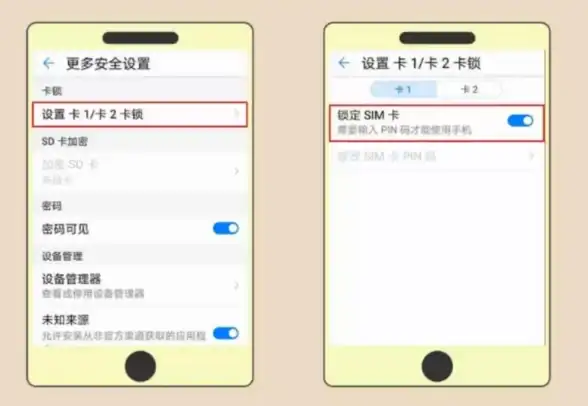
❓多人共用电脑如何设置? → 每个账户可独立设置专属PIN(需管理员权限分别配置)
❓PIN码能被黑客暴力破解吗? → 系统会自动限制尝试次数,连续错误将触发账户锁定
设置一个强PIN码就像给电脑房门加装数字指纹锁——既省去了掏钥匙(输长密码)的麻烦,又能有效防君子也防小人,花1分钟完成设置,立即提升你的数字安全等级!
(温馨提示:避免用手机号后四位或身份证尾数作为PIN码哦!)

本文由 买寻绿 于2025-08-19发表在【云服务器提供商】,文中图片由(买寻绿)上传,本平台仅提供信息存储服务;作者观点、意见不代表本站立场,如有侵权,请联系我们删除;若有图片侵权,请您准备原始证明材料和公证书后联系我方删除!
本文链接:https://xdh.7tqx.com/wenda/667172.html
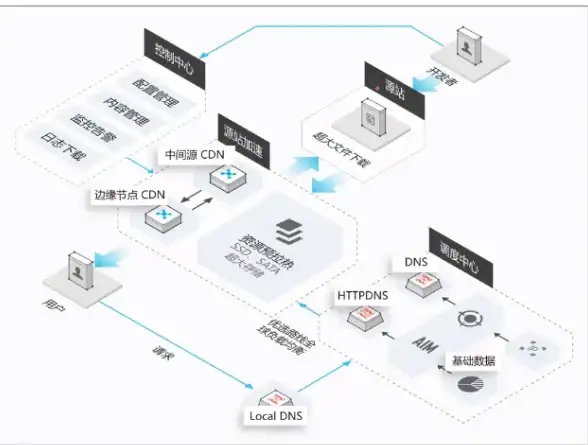






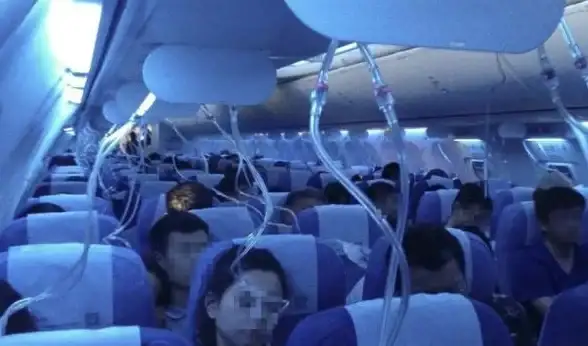

发表评论